ما هي شبكة VPN؟ مزايا وعيوب شبكة VPN الافتراضية الخاصة

ما هو VPN، وما هي مزاياه وعيوبه؟ لنناقش مع WebTech360 تعريف VPN، وكيفية تطبيق هذا النموذج والنظام في العمل.
خطأ IRQL NOT LESS OR EQUAL هو خطأ متعلق بالذاكرة يحدث عادةً عندما تحاول عملية النظام أو برنامج التشغيل الوصول إلى عنوان ذاكرة بدون أذونات وصول مناسبة.
فيما يلي مثال لشاشة خطأ IRQL NOT LESS OR EQUAL.
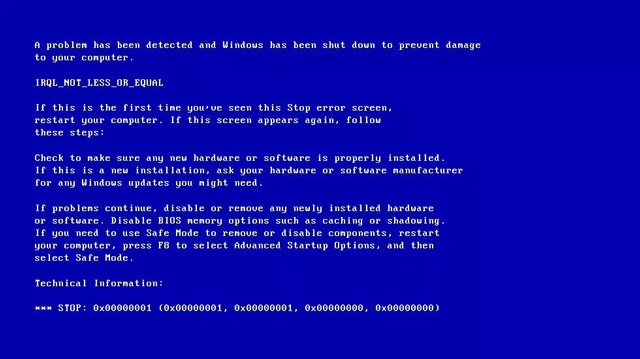
كيفية إصلاح خطأ IRQL NOT LESS OR EQUAL على نظام التشغيل Windows
ملفات النظام الفاسدة
السبب الأكثر شيوعًا لهذا الخطأ هو تلف ملفات النظام. يحدث هذا بسبب إصابة فيروسية ، أو انقطاع التيار الكهربائي، أو خطأ في الكتابة على القرص.
برنامج تشغيل الجهاز غير متوافق
هذا أيضًا أحد الأسباب الشائعة لخطأ IRQL NOT LESS OR EQUAL. عند تثبيت برنامج تشغيل جهاز جديد، سيؤدي ذلك إلى مشاكل في التوافق، لذا يجب الرجوع إلى الإصدار القديم لإصلاح المشكلة.
فشل في الأجهزة
قد يكون سبب هذا الخطأ وجود خلل في اللوحة الأم أو ذاكرة الوصول العشوائي (RAM).
تثبيت البرنامج بشكل غير صحيح
في بعض الأحيان، يحدث هذا الخطأ أيضًا بسبب التثبيت والتكوين غير الصحيح لنظام Windows.
تخفيض إصدار Windows
السبب الشائع الأخير هو تثبيت إصدار ويندوز القديم على الإصدار الجديد. أحيانًا لا تكون ملفات النظام في مكانها الصحيح، لذا يحتاج المستخدمون إلى نسخ احتياطية من الملفات وإجراء تثبيت جديد (تثبيت نظيف) لتجنب التعارضات بين الإصدارات.
تنطبق الإصلاحات التالية على أنظمة التشغيل Windows 10 و8 و7 وWindows Vista وXP.
إذا ظهر خطأ IRQL_NOT_LESS_OR_EQUAL بعد تثبيت برنامج، فمن المرجح وجود فيروس على هذا البرنامج يُسبب خطأ الشاشة الزرقاء. لذلك، يمكنك تجربة طريقة إلغاء تثبيت هذا البرنامج لمعرفة ما إذا تم حل المشكلة.
الخطوة 1 : انقر فوق الإعدادات من قائمة ابدأ للمتابعة.
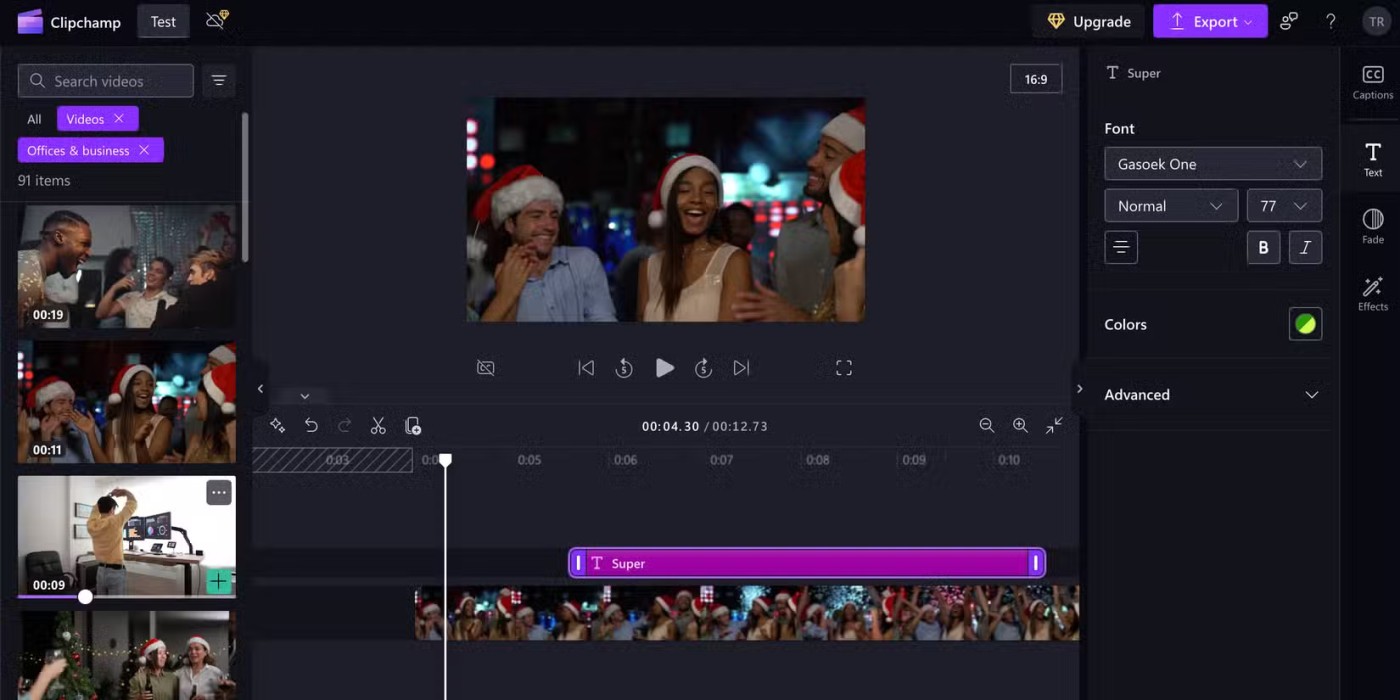
الخطوة 2 : انقر فوق "التطبيقات" في صفحة "الإعدادات" للمتابعة.
الخطوة 3 : انقر فوق التطبيقات والميزات وقم بتعيين الفرز حسب تاريخ التثبيت على اليمين للمتابعة.
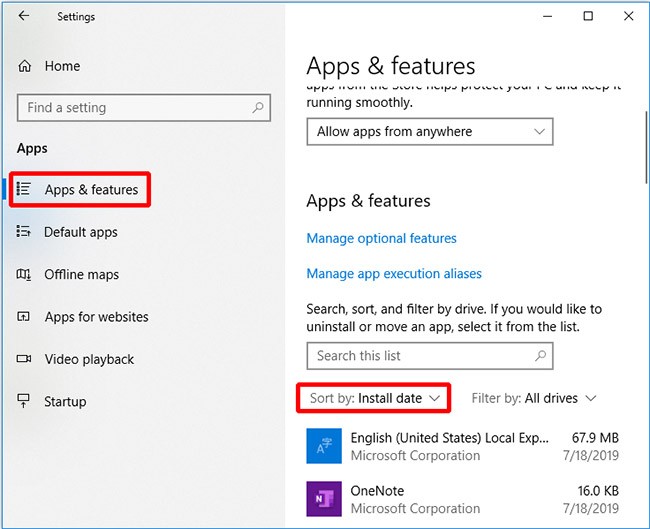
الخطوة 4 : حدد التطبيق وانقر فوق إلغاء التثبيت.
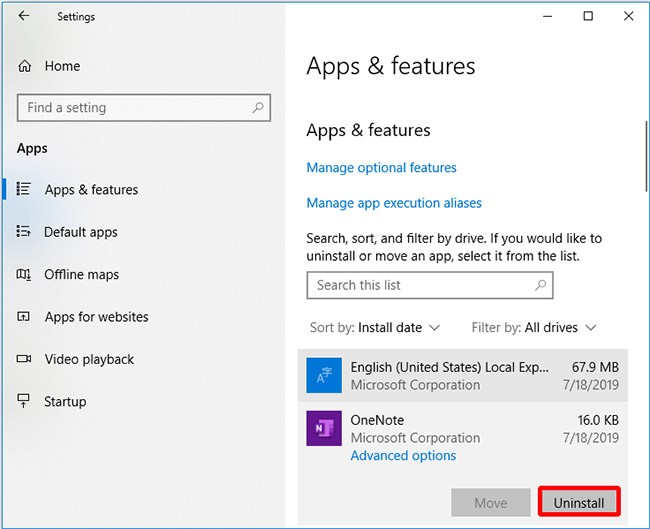
إذا قمت بإلغاء تثبيت البرامج المثبتة مؤخرًا ولا تزال تحصل على خطأ IRQL_NOT_LESS_OR_EQUAL، فيمكنك تجربة الطريقة التالية.
تُولّد أجهزة الكمبيوتر حرارةً عاليةً عند تشغيلها. إذا لم تُزيل ملحقات الكمبيوتر الهواء الساخن منه بأسرع وقت ممكن، فقد يُسبب ذلك ارتفاع درجة حرارة وحدة المعالجة المركزية ، لذا عليك اتخاذ خطوات لتبريد جهاز الكمبيوتر . إليك بعض الطرق لخفض درجة حرارة جهاز الكمبيوتر:
لم تُصلح هذه الطريقة خطأ IRQL_NOT_LESS_OR_EQUAL؟ جرّب الطريقة التالية.
لتعطيل ذاكرة التخزين المؤقت على نظامك، عليك الوصول إلى قائمة BIOS/UEFI. راجع مقالة " كيفية الدخول إلى BIOS على طرز أجهزة كمبيوتر مختلفة" . بعد الوصول إلى قائمة BIOS/UEFI، اتبع الخطوات التالية:
الخطوة ١. افتح قائمة "خيارات متقدمة". تختلف أسماء هذه القائمة باختلاف إصدار BIOS/UEFI.
الخطوة 2. ابحث عن خيار ذاكرة التخزين المؤقت .
الخطوة 3. اضغط على Enter .
الخطوة 4. حدد معطل .
الخطوة 5. اضغط على F10 لحفظ التغييرات والخروج.
الخطوة 6. أعد تشغيل الكمبيوتر.
في بعض الحالات، يجب التأكد من تثبيت أحدث إصدار من Windows 8/8.1 لإصلاح خطأ IRQL NOT LESS OR EQUAL. يجب تفعيل خيار التحديثات التلقائية للتحديث تلقائيًا.
اتبع الخطوات التالية:
الخطوة 1. بدء تشغيل Windows
الخطوة 2. مع أنظمة التشغيل Windows Vista وWindows 7، يستطيع المستخدمون كتابة update في مربع البحث لفتح تحديثات Windows.
في نظام التشغيل Windows 8، يستطيع المستخدمون فتح شريط السحر بالضغط على مفتاح Windows + C ثم الإعدادات > تغيير إعدادات الكمبيوتر.
الخطوة 3. انقر فوق التحديث والاسترداد .
الخطوة 4. انقر فوق اختيار كيفية تثبيت التحديثات .
الخطوة 5. حدد تثبيت التحديثات تلقائيًا .
الخطوة 6. حدد المربع أعطني التحديثات الموصى بها بنفس الطريقة التي أتلقى بها التحديثات المهمة في مربع التحديثات الموصى بها .
الخطوة 7. انقر فوق موافق .
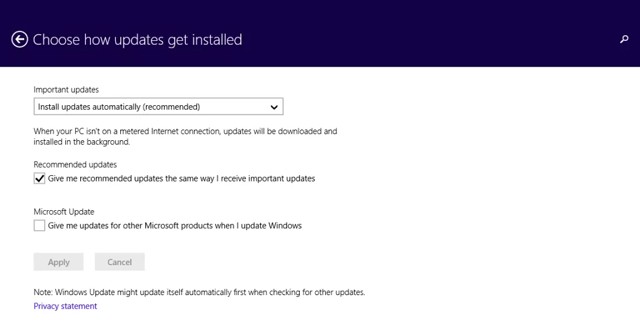
إذا كان خطأ RQL NOT LESS OR EQUAL ناتجًا عن عملية قيد التشغيل، فأعد تشغيل نظام التشغيل Windows باستخدام تمهيد نظيف لإصلاح المشكلة. مع التمهيد النظيف، تتم إعادة تشغيل الخدمات أو العمليات اللازمة لعمل Windows فقط.
اتبع الخطوات التالية:
الخطوة 1. افتح مربع الحوار "تشغيل" .
الخطوة 2. اكتب msconfig واضغط على Enter .
الخطوة 3. انتقل إلى علامة التبويب عام > حدد خيار بدء التشغيل الانتقائي .
الخطوة 4. قم بإلغاء تحديد تحميل عناصر بدء التشغيل .
الخطوة 5. انتقل إلى علامة التبويب "الخدمات" .
الخطوة 6. قم بتحديد مربع "إخفاء كافة خدمات Microsoft" في الزاوية اليسرى السفلية من النافذة.
الخطوة 7. انقر فوق تعطيل الكل > موافق .
الخطوة 8. إعادة تشغيل Windows.
لإعادة تعيين هذه التغييرات وبدء تشغيل Windows بشكل طبيعي، اتبع الخطوات التالية:
الخطوة 1. انتقل إلى علامة التبويب عام .
الخطوة 2. حدد خيار بدء التشغيل العادي .
الخطوة 3. انقر فوق موافق > إعادة التشغيل.
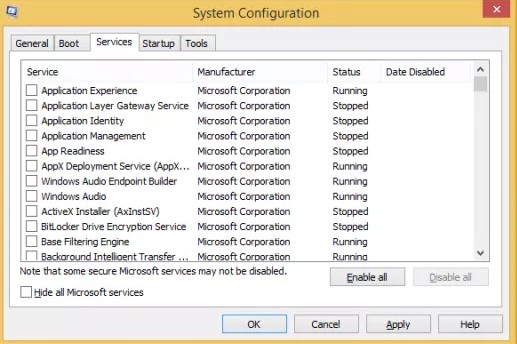
الطريقة البسيطة ولكن الفعالة في بعض الأحيان لإصلاح هذا الخطأ هي إزالة جميع الأجهزة غير الضرورية من الكمبيوتر ومعرفة ما إذا كان الكمبيوتر يقوم بالتمهيد بشكل طبيعي.
أحيانًا يكون سبب خطأ IRQL_NOT_LESS_OR_EQUAL تلف الملفات. لإصلاح ذلك، يجب إصلاح الملفات التالفة في سجل النظام. اتبع الخطوات التالية:
الخطوة 1 : انقر فوق أيقونة البحث على شريط مهام Windows .
الخطوة 2 : ابحث عن موجه الأوامر.
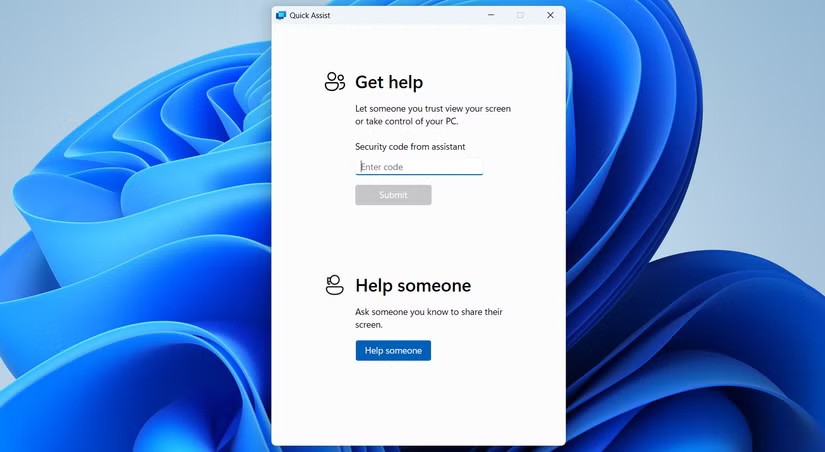
الخطوة 3 : انقر بزر الماوس الأيمن على نتيجة البحث وحدد تشغيل كمسؤول .
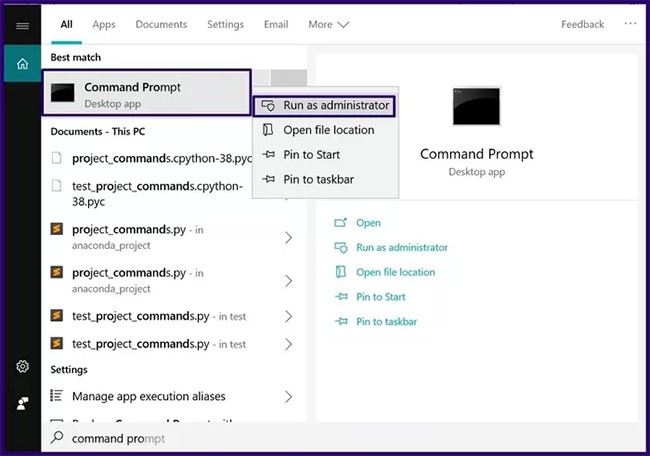
الخطوة 4 : في موجه الأوامر، اكتب الأمر sfc /scannow .
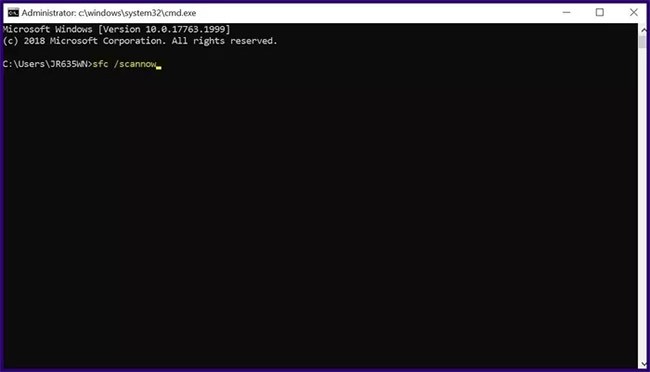
الخطوة 5 : انقر فوق Enter بعد كتابة الأمر وسوف تبدأ عملية المسح.
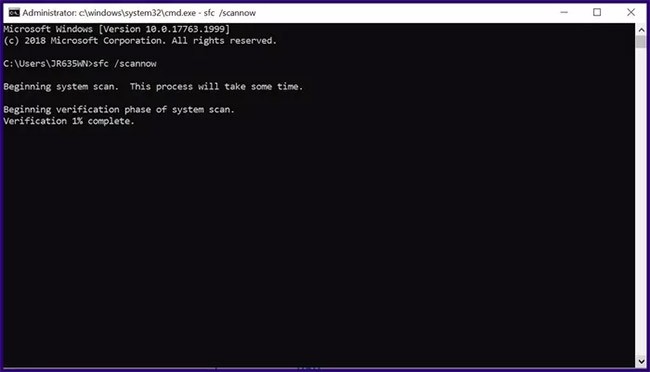
الخطوة 6 : أعد تشغيل الكمبيوتر بعد اكتمال الفحص.
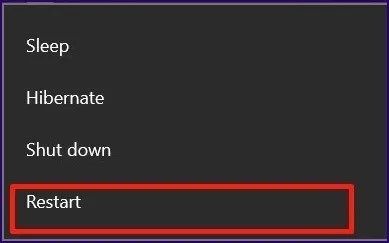
حظ سعيد!
ما هو VPN، وما هي مزاياه وعيوبه؟ لنناقش مع WebTech360 تعريف VPN، وكيفية تطبيق هذا النموذج والنظام في العمل.
لا يقتصر أمان Windows على الحماية من الفيروسات البسيطة فحسب، بل يحمي أيضًا من التصيد الاحتيالي، ويحظر برامج الفدية، ويمنع تشغيل التطبيقات الضارة. مع ذلك، يصعب اكتشاف هذه الميزات، فهي مخفية خلف طبقات من القوائم.
بمجرد أن تتعلمه وتجربه بنفسك، ستجد أن التشفير سهل الاستخدام بشكل لا يصدق وعملي بشكل لا يصدق للحياة اليومية.
في المقالة التالية، سنقدم العمليات الأساسية لاستعادة البيانات المحذوفة في نظام التشغيل Windows 7 باستخدام أداة الدعم Recuva Portable. مع Recuva Portable، يمكنك تخزينها على أي وحدة تخزين USB مناسبة، واستخدامها وقتما تشاء. تتميز الأداة بصغر حجمها وبساطتها وسهولة استخدامها، مع بعض الميزات التالية:
يقوم برنامج CCleaner بالبحث عن الملفات المكررة في بضع دقائق فقط، ثم يسمح لك بتحديد الملفات الآمنة للحذف.
سيساعدك نقل مجلد التنزيل من محرك الأقراص C إلى محرك أقراص آخر على نظام التشغيل Windows 11 على تقليل سعة محرك الأقراص C وسيساعد جهاز الكمبيوتر الخاص بك على العمل بسلاسة أكبر.
هذه طريقة لتقوية نظامك وضبطه بحيث تحدث التحديثات وفقًا لجدولك الخاص، وليس وفقًا لجدول Microsoft.
يوفر مستكشف ملفات Windows خيارات متعددة لتغيير طريقة عرض الملفات. ما قد لا تعرفه هو أن أحد الخيارات المهمة مُعطّل افتراضيًا، مع أنه ضروري لأمان نظامك.
باستخدام الأدوات المناسبة، يمكنك فحص نظامك وإزالة برامج التجسس والبرامج الإعلانية والبرامج الضارة الأخرى التي قد تكون مختبئة في نظامك.
فيما يلي قائمة بالبرامج الموصى بها عند تثبيت جهاز كمبيوتر جديد، حتى تتمكن من اختيار التطبيقات الأكثر ضرورة والأفضل على جهاز الكمبيوتر الخاص بك!
قد يكون من المفيد جدًا حفظ نظام تشغيل كامل على ذاكرة فلاش، خاصةً إذا لم يكن لديك جهاز كمبيوتر محمول. ولكن لا تظن أن هذه الميزة تقتصر على توزيعات لينكس - فقد حان الوقت لتجربة استنساخ نظام ويندوز المُثبّت لديك.
إن إيقاف تشغيل بعض هذه الخدمات قد يوفر لك قدرًا كبيرًا من عمر البطارية دون التأثير على استخدامك اليومي.
Ctrl + Z هو مزيج مفاتيح شائع جدًا في ويندوز. يتيح لك Ctrl + Z التراجع عن إجراءات في جميع أقسام ويندوز.
تُعدّ الروابط المختصرة مفيدةً لإزالة الروابط الطويلة، لكنها تُخفي أيضًا وجهتها الحقيقية. إذا كنت ترغب في تجنّب البرامج الضارة أو التصيّد الاحتيالي، فإنّ النقر العشوائي على هذا الرابط ليس خيارًا حكيمًا.
بعد انتظار طويل، تم إطلاق التحديث الرئيسي الأول لنظام التشغيل Windows 11 رسميًا.
ما هو VPN، وما هي مزاياه وعيوبه؟ لنناقش مع WebTech360 تعريف VPN، وكيفية تطبيق هذا النموذج والنظام في العمل.
لا يقتصر أمان Windows على الحماية من الفيروسات البسيطة فحسب، بل يحمي أيضًا من التصيد الاحتيالي، ويحظر برامج الفدية، ويمنع تشغيل التطبيقات الضارة. مع ذلك، يصعب اكتشاف هذه الميزات، فهي مخفية خلف طبقات من القوائم.
بمجرد أن تتعلمه وتجربه بنفسك، ستجد أن التشفير سهل الاستخدام بشكل لا يصدق وعملي بشكل لا يصدق للحياة اليومية.
في المقالة التالية، سنقدم العمليات الأساسية لاستعادة البيانات المحذوفة في نظام التشغيل Windows 7 باستخدام أداة الدعم Recuva Portable. مع Recuva Portable، يمكنك تخزينها على أي وحدة تخزين USB مناسبة، واستخدامها وقتما تشاء. تتميز الأداة بصغر حجمها وبساطتها وسهولة استخدامها، مع بعض الميزات التالية:
يقوم برنامج CCleaner بالبحث عن الملفات المكررة في بضع دقائق فقط، ثم يسمح لك بتحديد الملفات الآمنة للحذف.
سيساعدك نقل مجلد التنزيل من محرك الأقراص C إلى محرك أقراص آخر على نظام التشغيل Windows 11 على تقليل سعة محرك الأقراص C وسيساعد جهاز الكمبيوتر الخاص بك على العمل بسلاسة أكبر.
هذه طريقة لتقوية نظامك وضبطه بحيث تحدث التحديثات وفقًا لجدولك الخاص، وليس وفقًا لجدول Microsoft.
يوفر مستكشف ملفات Windows خيارات متعددة لتغيير طريقة عرض الملفات. ما قد لا تعرفه هو أن أحد الخيارات المهمة مُعطّل افتراضيًا، مع أنه ضروري لأمان نظامك.
باستخدام الأدوات المناسبة، يمكنك فحص نظامك وإزالة برامج التجسس والبرامج الإعلانية والبرامج الضارة الأخرى التي قد تكون مختبئة في نظامك.
فيما يلي قائمة بالبرامج الموصى بها عند تثبيت جهاز كمبيوتر جديد، حتى تتمكن من اختيار التطبيقات الأكثر ضرورة والأفضل على جهاز الكمبيوتر الخاص بك!
قد يكون من المفيد جدًا حفظ نظام تشغيل كامل على ذاكرة فلاش، خاصةً إذا لم يكن لديك جهاز كمبيوتر محمول. ولكن لا تظن أن هذه الميزة تقتصر على توزيعات لينكس - فقد حان الوقت لتجربة استنساخ نظام ويندوز المُثبّت لديك.
إن إيقاف تشغيل بعض هذه الخدمات قد يوفر لك قدرًا كبيرًا من عمر البطارية دون التأثير على استخدامك اليومي.
Ctrl + Z هو مزيج مفاتيح شائع جدًا في ويندوز. يتيح لك Ctrl + Z التراجع عن إجراءات في جميع أقسام ويندوز.
تُعدّ الروابط المختصرة مفيدةً لإزالة الروابط الطويلة، لكنها تُخفي أيضًا وجهتها الحقيقية. إذا كنت ترغب في تجنّب البرامج الضارة أو التصيّد الاحتيالي، فإنّ النقر العشوائي على هذا الرابط ليس خيارًا حكيمًا.
بعد انتظار طويل، تم إطلاق التحديث الرئيسي الأول لنظام التشغيل Windows 11 رسميًا.













